时间:2021-08-28 15:37:01
作者:颜壮志
来源:u老九
1. 扫描二维码随时看资讯
2. 请使用手机浏览器访问:
http://m.xitongzhijia.net/article/223503.html
手机查看
评论
PS使我们最经常使用的图片编辑软件,学好PS可以制作出很多精美的照片,它有许许多多的小功能,需要慢慢摸索才能知道,有的用户就在问如何将文字制作出膨胀的效果,下面给大家带来PS如何制作出文字膨胀的效果。
教程如下
我们用【文字工具】输入需要制作膨胀效果的文字,如图所示。
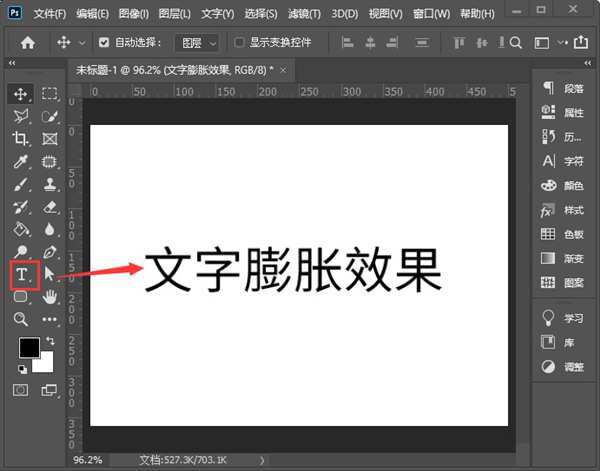
我们把文字选中,在上方点击【创建文字变形】,如图所示。
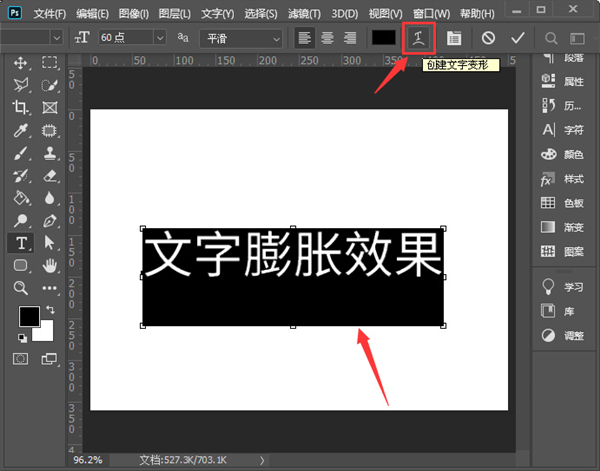
我们在样式中选择为【膨胀】,如图所示。

接着,我们调整好弯曲、水平扭曲和垂直扭曲的参数,点击【确定】,如图所示。
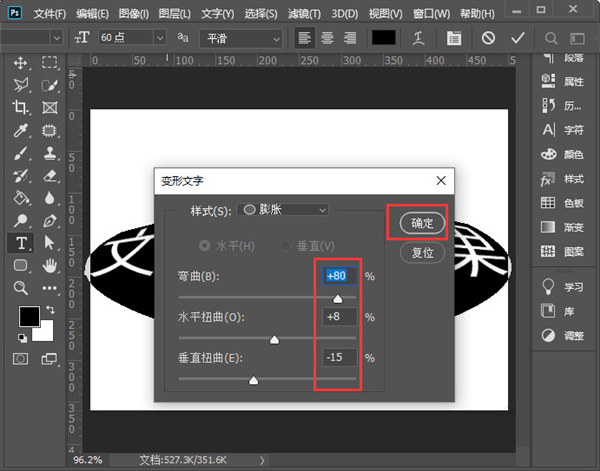
接下来,我们点击空白处就可以看到文字膨胀效果就做好了。缩略图也变成文字变形的效果了,如图所示。
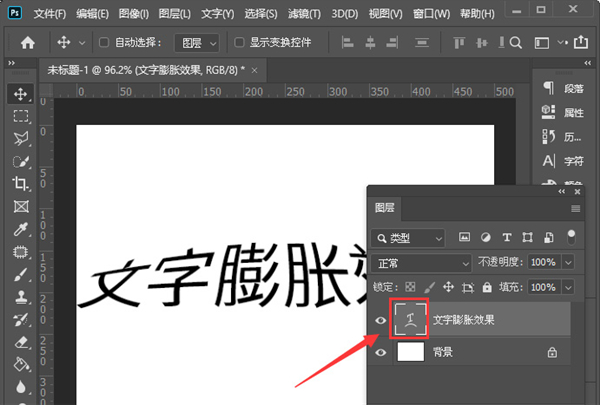
如果觉得效果不满的话,我们可以重新调弯曲、水平扭曲和垂直扭曲的参数,点击【确定】,如图所示。
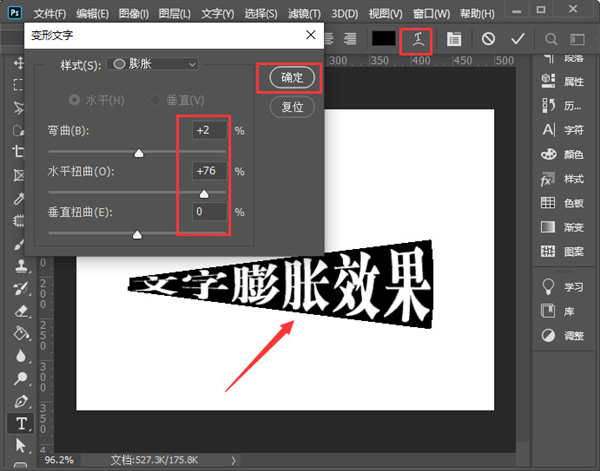
最后,我们看到文字膨胀效果就完成了。
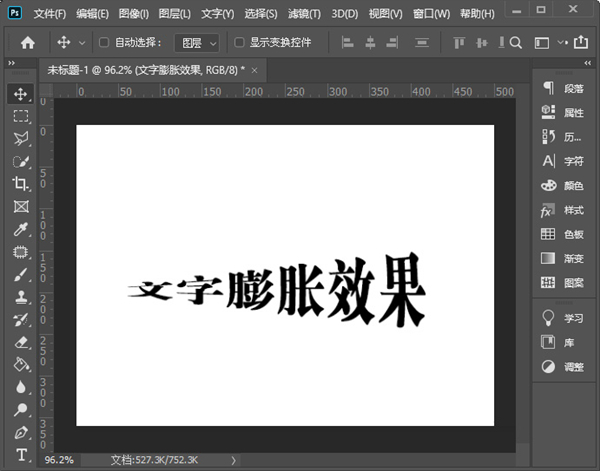
以上便是小编为大家分享的ps设计膨胀文字特效教程的全部内容,希望能够帮到你哦。
发表评论
共0条
评论就这些咯,让大家也知道你的独特见解
立即评论以上留言仅代表用户个人观点,不代表u老九立场